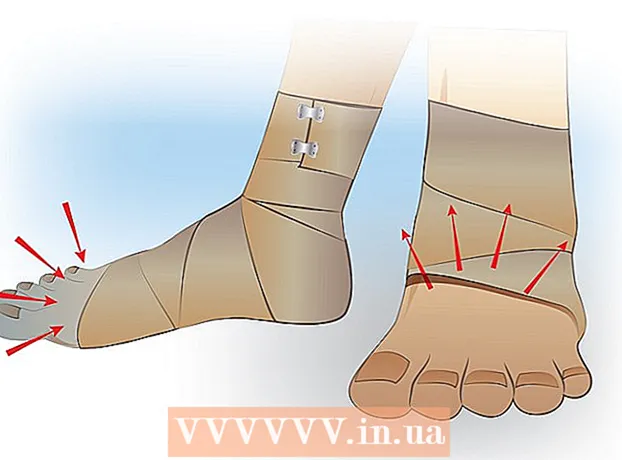Autor:
Janice Evans
Data De Criação:
27 Julho 2021
Data De Atualização:
1 Julho 2024

Contente
- Passos
- Método 1 de 2: como remover um disco de trabalho
- Método 2 de 2: Remover um disco preso
- Pontas
- Avisos
Este artigo mostrará como ejetar um CD funcionando e preso em um Mac. Os computadores Mac mais recentes não têm unidades ópticas, mas os modelos mais antigos às vezes ficam com CDs presos e não respondem ao botão Ejetar.
Passos
Método 1 de 2: como remover um disco de trabalho
 1 Pressione a tecla Extrair. Ele está no canto superior direito do teclado. Se o disco ou unidade óptica estiver funcionando corretamente, o disco será ejetado.
1 Pressione a tecla Extrair. Ele está no canto superior direito do teclado. Se o disco ou unidade óptica estiver funcionando corretamente, o disco será ejetado. - Levará alguns segundos para ejetar o disco se ele estava em uso quando você pressionou o botão Ejetar.
- Para ejetar o disco da unidade óptica externa, mantenha pressionado o F12... A maioria das unidades externas possui um botão; pressione-o para ejetar o disco.
- Algumas unidades ópticas têm um pequeno orifício na frente. Insira um objeto fino e pontiagudo (como um clipe de papel esticado) nele e empurre para baixo para abrir a bandeja do CD.
 2 Clique em ⌘ Comando+E. Este atalho de teclado ejetará o CD se o botão Ejetar não funcionar, mas a unidade óptica estiver intacta.
2 Clique em ⌘ Comando+E. Este atalho de teclado ejetará o CD se o botão Ejetar não funcionar, mas a unidade óptica estiver intacta.  3 Use o Finder. Abra uma janela do Finder. Para fazer isso, clique no ícone do rosto azul no dock. Em seguida, siga estas etapas:
3 Use o Finder. Abra uma janela do Finder. Para fazer isso, clique no ícone do rosto azul no dock. Em seguida, siga estas etapas: - encontre o nome da unidade na seção "Dispositivos" no lado esquerdo da janela;
- clique no ícone do triângulo de ejeção à direita do nome da unidade.
 4 Remova o ícone da unidade óptica para a lata de lixo. Encontre este ícone na sua área de trabalho e arraste-o para o ícone da lixeira no canto inferior direito da tela. Nesse caso, a unidade óptica deve ejetar o disco.
4 Remova o ícone da unidade óptica para a lata de lixo. Encontre este ícone na sua área de trabalho e arraste-o para o ícone da lixeira no canto inferior direito da tela. Nesse caso, a unidade óptica deve ejetar o disco.  5 Remova o disco usando o iTunes. Por esta:
5 Remova o disco usando o iTunes. Por esta: - abra o iTunes;
- clique em “Control” na parte superior esquerda da tela;
- Clique em Ejetar disco ou Ejetar nome do disco> na parte inferior do menu suspenso.
Método 2 de 2: Remover um disco preso
 1 Feche todos os aplicativos abertos. Algumas unidades ópticas, especialmente as externas, não respondem ao comando de ejeção quando o CD está sendo usado por algum aplicativo. Deixe o navegador aberto, mas certifique-se de que o iTunes, reprodutores de mídia, videogames e quaisquer outros programas que possam estar usando o disco estejam fechados.
1 Feche todos os aplicativos abertos. Algumas unidades ópticas, especialmente as externas, não respondem ao comando de ejeção quando o CD está sendo usado por algum aplicativo. Deixe o navegador aberto, mas certifique-se de que o iTunes, reprodutores de mídia, videogames e quaisquer outros programas que possam estar usando o disco estejam fechados.  2 Incline a base do computador para ejetar a unidade. Incline o painel do computador que prende a unidade óptica em direção ao solo e, em seguida, use um dos métodos descritos na seção anterior para remover uma unidade em funcionamento. Com o tempo, as partes mecânicas da unidade responsáveis por ejetar o disco se deterioram, então a gravidade ajudará a empurrar o disco para fora.
2 Incline a base do computador para ejetar a unidade. Incline o painel do computador que prende a unidade óptica em direção ao solo e, em seguida, use um dos métodos descritos na seção anterior para remover uma unidade em funcionamento. Com o tempo, as partes mecânicas da unidade responsáveis por ejetar o disco se deterioram, então a gravidade ajudará a empurrar o disco para fora.  3 Reinicie o computadorenquanto mantém pressionado o botão do mouse. Isso geralmente força o CD a ser ejetado quando o computador é reiniciado.
3 Reinicie o computadorenquanto mantém pressionado o botão do mouse. Isso geralmente força o CD a ser ejetado quando o computador é reiniciado. - Se você estiver usando um mouse padrão, mantenha pressionado o botão esquerdo.
 4 Use o Utilitário de Disco para abrir a bandeja do CD. Abra o Spotlight clicando no ícone da lupa
4 Use o Utilitário de Disco para abrir a bandeja do CD. Abra o Spotlight clicando no ícone da lupa  , digitar utilitário de Disco e clique em "Utilitário de disco" para iniciar este programa. Em seguida, siga estas etapas:
, digitar utilitário de Disco e clique em "Utilitário de disco" para iniciar este programa. Em seguida, siga estas etapas: - clique no nome da unidade no lado esquerdo da janela;
- clique em “Check Out” na parte superior da janela.
 5 Use o terminal. Abra o Spotlight
5 Use o terminal. Abra o Spotlight  , digitar terminal e clique em "Terminal"
, digitar terminal e clique em "Terminal"  para abrir este programa. Digitar drutil ejetar no terminal e pressione ⏎ Retornopara abrir a bandeja da unidade óptica.
para abrir este programa. Digitar drutil ejetar no terminal e pressione ⏎ Retornopara abrir a bandeja da unidade óptica. - Se este comando não funcionar, tente digitar ejeção da bandeja da drutil.
 6 Repita as etapas acima após desligar o computador por um tempo. Desligue o computador por pelo menos 10 minutos e, em seguida, ligue-o e use os métodos descritos acima (talvez um deles tenha sucesso).
6 Repita as etapas acima após desligar o computador por um tempo. Desligue o computador por pelo menos 10 minutos e, em seguida, ligue-o e use os métodos descritos acima (talvez um deles tenha sucesso).  7 Leve o computador para a oficina. Se nenhum dos métodos acima for bem-sucedido, a unidade óptica pode estar quebrada ou o disco está firmemente preso nela. Leve o seu computador a um Centro de Serviços da Apple ou a outra oficina para que um técnico abra a unidade óptica e remova o disco (não recomendamos que você faça isso).
7 Leve o computador para a oficina. Se nenhum dos métodos acima for bem-sucedido, a unidade óptica pode estar quebrada ou o disco está firmemente preso nela. Leve o seu computador a um Centro de Serviços da Apple ou a outra oficina para que um técnico abra a unidade óptica e remova o disco (não recomendamos que você faça isso).
Pontas
- Se você estiver usando uma unidade óptica externa e não conseguir ejetar o disco, abra a caixa da unidade, localize um orifício na parte frontal da unidade, insira um objeto fino e pontiagudo (como um clipe de papel esticado) nele e empurre para abrir o bandeja de disco. Se isso não funcionar, a unidade está firmemente presa; vá a uma oficina ou desmonte a caixa da unidade óptica.
Avisos
- Os computadores Mac mais recentes não possuem unidades ópticas, nem um botão de ejetar. Nesse caso, use uma janela do Finder, atalhos de teclado, iTunes ou o ícone da unidade para ejetar o CD da unidade óptica externa.